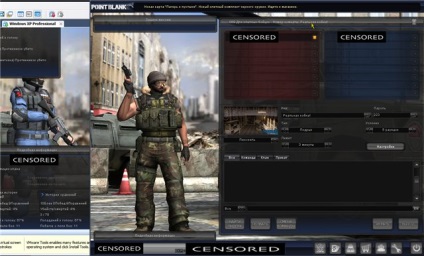У цьому керівництві я напишу як запустити Point Blank в 2 вікна і грати в одній кімнаті з твинкам!
Працює на всіх ОС!
І так приступимо.
1) Створюємо та налаштовуємо віртуальну машину:
Запускаємо VMware Workstation, тикаємо "New Virtual Machine"
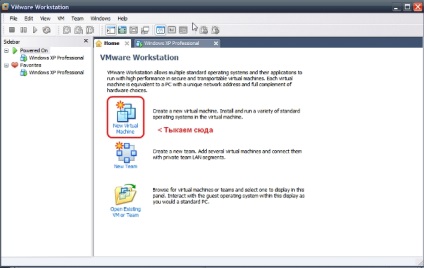
Вибираємо "Typical"> Next
далі -
Якщо встановлюємо з диска: вставляємо диск з виндой і вибираємо "Installer disc"> Next
Якщо з образу: вибираємо "Installer disc image file", вказуємо шлях до образу (Browse)> Next
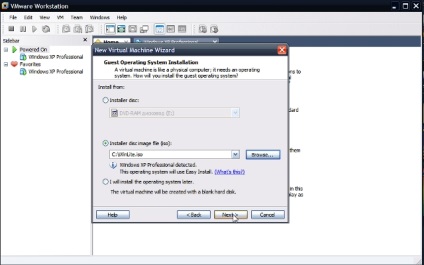
Далі вписуємо ключ Win XP (якщо потрібно), вписуємо ім'я користувача
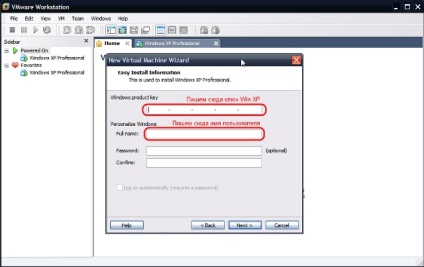
Далі все залишаємо як є до кінця настройки віртуальної машини, тиснемо Finish і запускаємо віртуальну машину
2) Встановлюємо Windows XP (якщо не знаєте як встановлювати, юзайте гугл або цю тему)
3) Вимикаємо віртуальну машину, Встановлюємо VMware Tools (в VMware тиснемо "VM"> Install Vmware tools)
Закриваємо VMware Workstation
Йдемо в Мої документи / My Virtual Machines /<название вирт.машины(у меня Windows XP Professional)>. відкриваємо файл <название вирт.машины>.vmx в Блокноті
Вставляємо в кінці файлу такі рядки:
Цитата:
svga.vramSize = 268435456
monitor_control.restrict_backdoor = "true"
isolation.tools.getPtrLocation.disable = "true"
isolation.tools.setPtrLocation.disable = "true"
isolation.tools.setVersion.disable = "true"
isolation.tools.getVersion.disable = "true"
monitor_control.disable_directexec = "true"
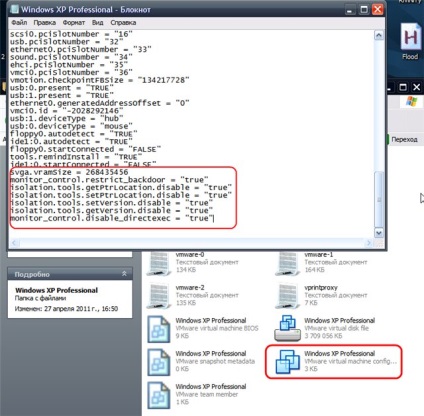
Зберігаємо файл, включаємо віртуальну машину.
4) Встановлюємо proXPN на віртуальну машину і запускаємо
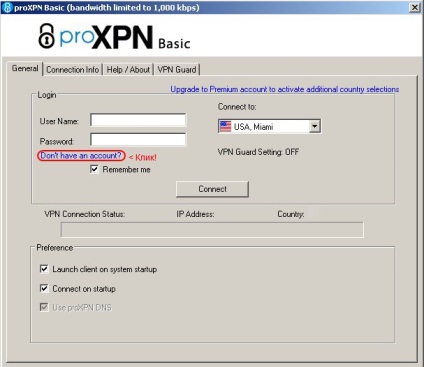
Кількома "Do not have an account?" і потрапляємо на сторінку реєстрації
На сторінці натискаємо "No thanks, I wan FREE basic account"
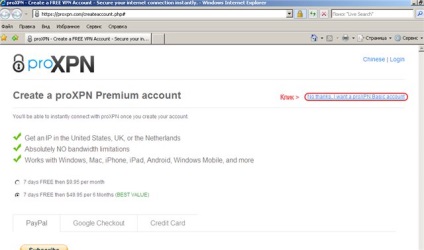
Вводимо Email, пароль (не менше 8 символів), приймаємо правила і натискаємо "CREATE ACCOUNT"
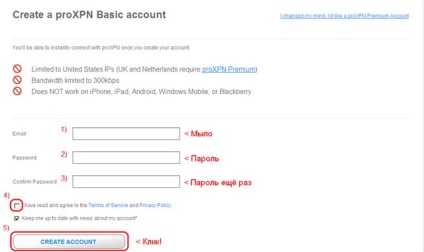
Заходимо на пошту і підтверджуємо реєстрацію!
5) Запускаємо програму proXPN
Вписуємо Email і пароль, вказані при реєстрації!
Кількома "Connect", чекаємо закінчення підключення